浩辰CAD看图王如何看图纸中的图层-看图时能进行哪些图层操作
如果你经常需要看CAD、DWG等格式的设计图纸,那这里将给大家推荐浩辰CAD看图王。因为这款软件对于看图方面的功能非常丰富,不仅可以实现多样化浏览,而且还能对大多数种类图纸进行简单再编辑,从而提升工作效率。而且,我们在浩辰CAD看图王中,还能查看图纸中所含的图层,以便于从单体的角度看问题。那么,在浩辰CAD看图王中,我们如何查看图纸中的图层。
浩辰CAD看图王如何看图纸中的图层
①打开浩辰CAD看图王,并在其中打开选中图纸;
②之后,我们点击上方菜单栏的【览图测量】;
③接着,点击【图层管理器】或是【图层工具栏】,这里建议如果你是第一次打开浩辰CAD看图王,可以先打开【图层管理器】,这样一来我们就可以看到很多显示的图层了,并可以进行针对性的管理。
在浩辰CAD看图王可以进行哪些图层操作
在浩辰CAD看图王中,我们除了可以查看图层以外,还可以:
①显示/隐藏图层。可以通过开关图层按钮去显示/隐藏图层。
②图层冻结。可以通过冻结图层按钮去冻结/解冻图层,其效果和图层的显示/隐藏类似。
③图层锁定。点击【锁】图标,就可以锁定/解锁图层,锁定后的图层,显示颜色会变深,以此提醒用户该图层已经被锁定。
④图层重命名。右键图层,即可重命名,对此我们可以将其改名,以更好地对图层进行分门别类。
⑤删除/新建图层。同样是右键图层,我们可以删除图层,将无用的图层删除。或者是在图层管理器空白区域右键,即可新建图层,当然图层的新建,更多还是服务于图纸的再编辑。
以上就是关于浩辰CAD看图王如何查看图层,以及图层操作的相关介绍,希望可以帮助到大家~

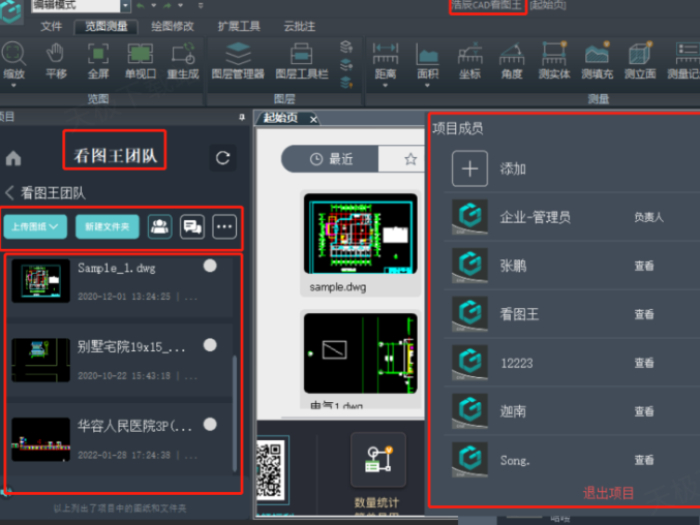

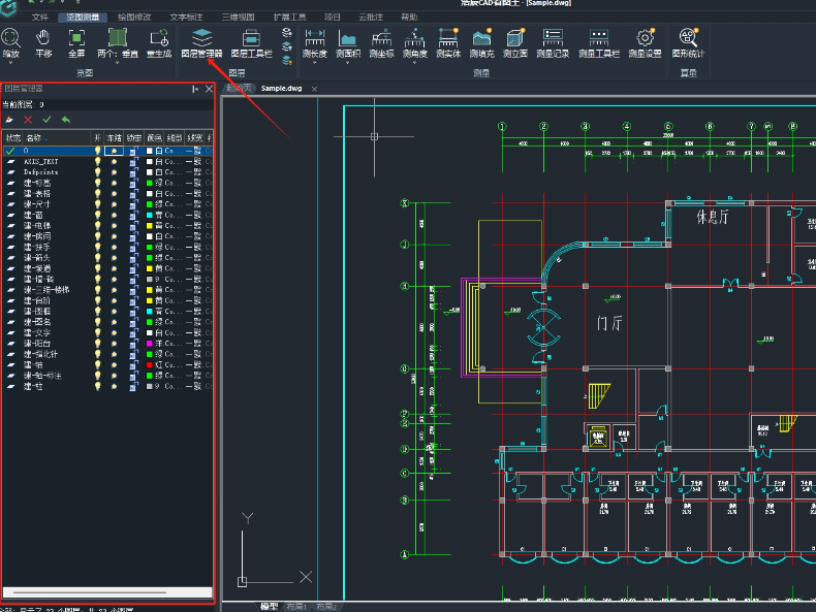
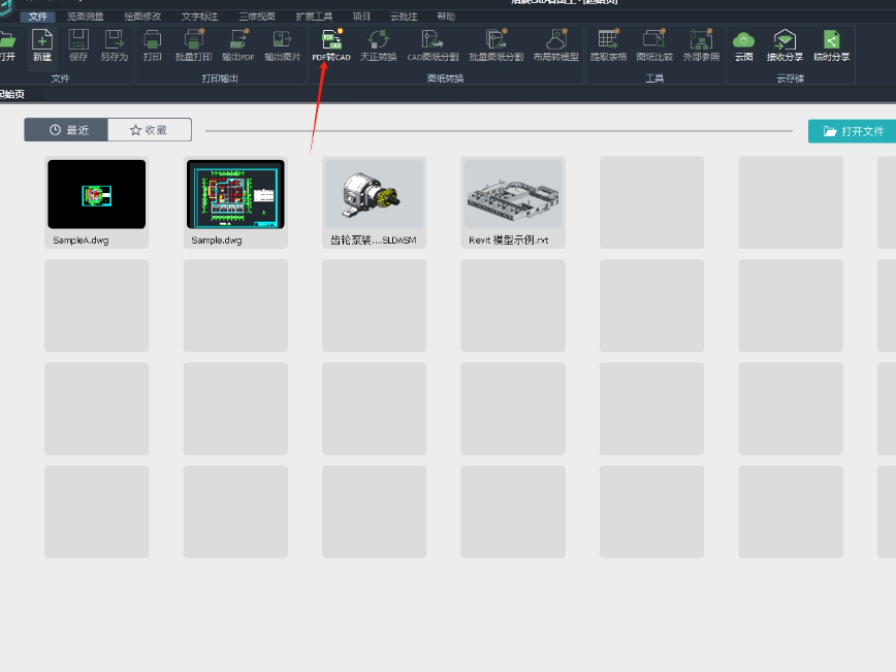
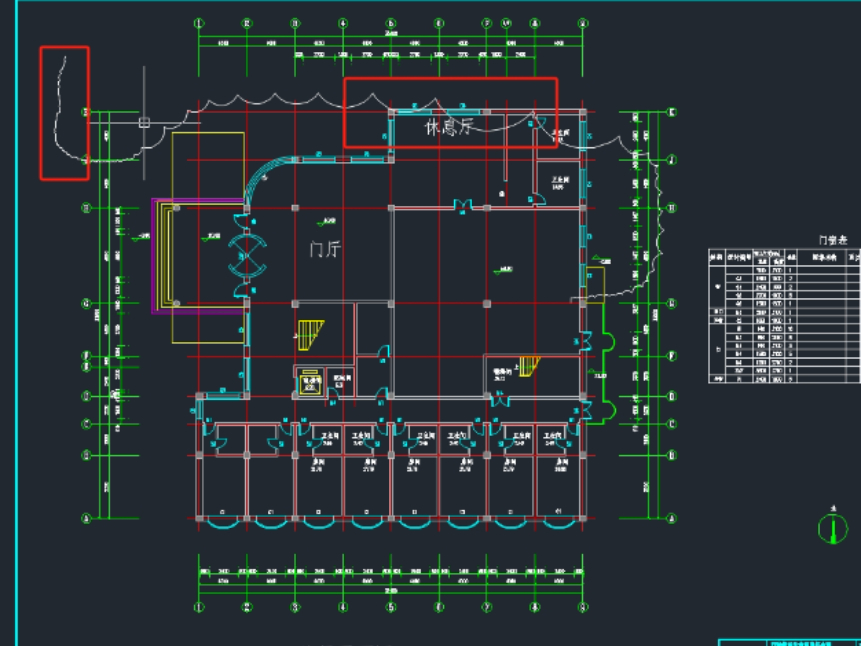
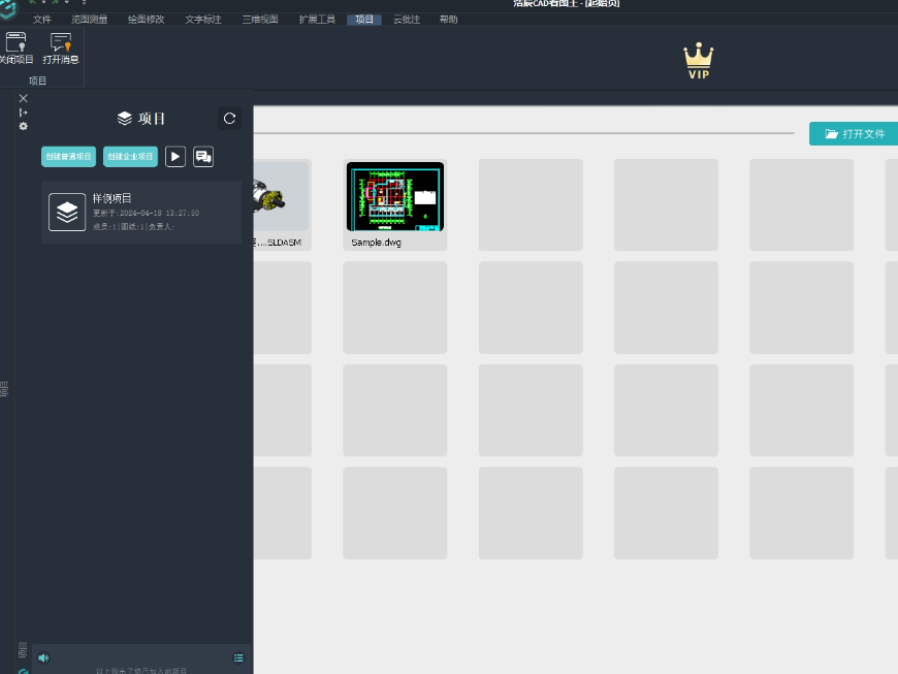

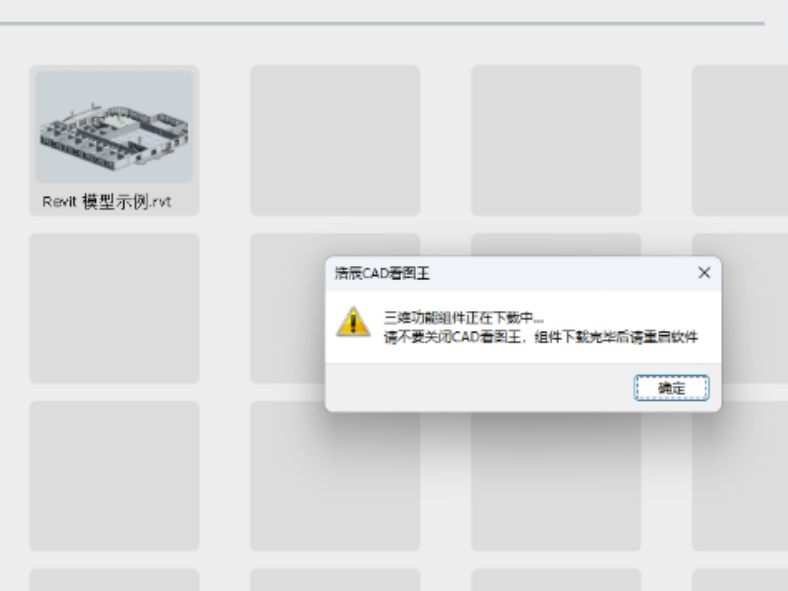
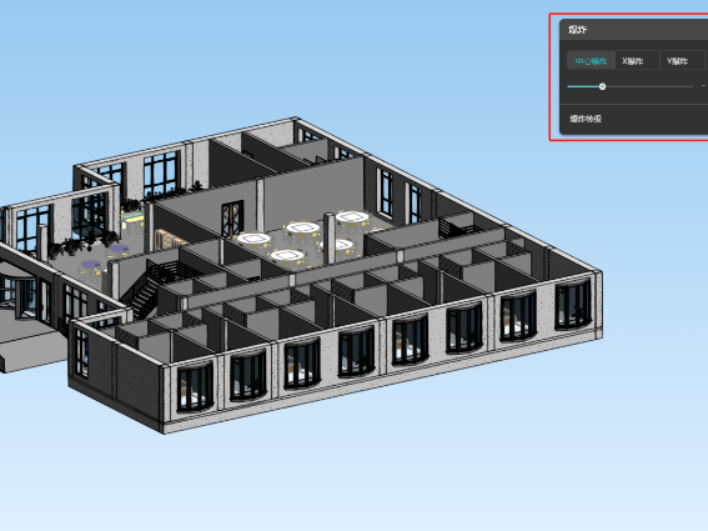
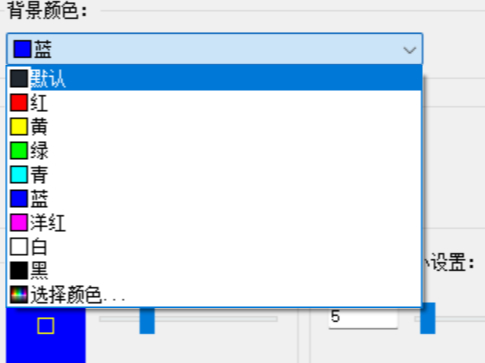
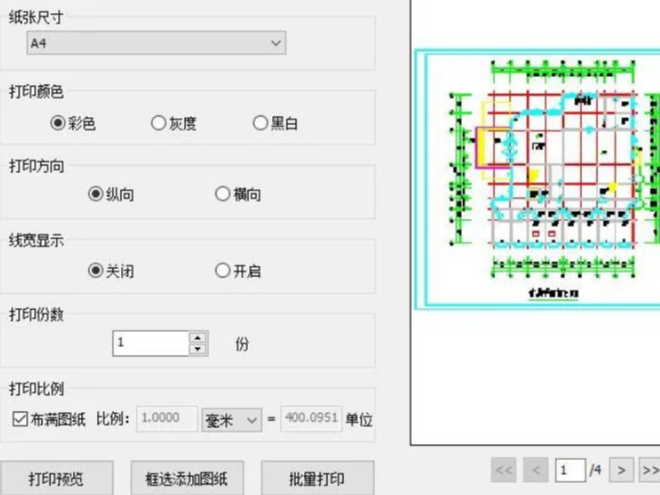
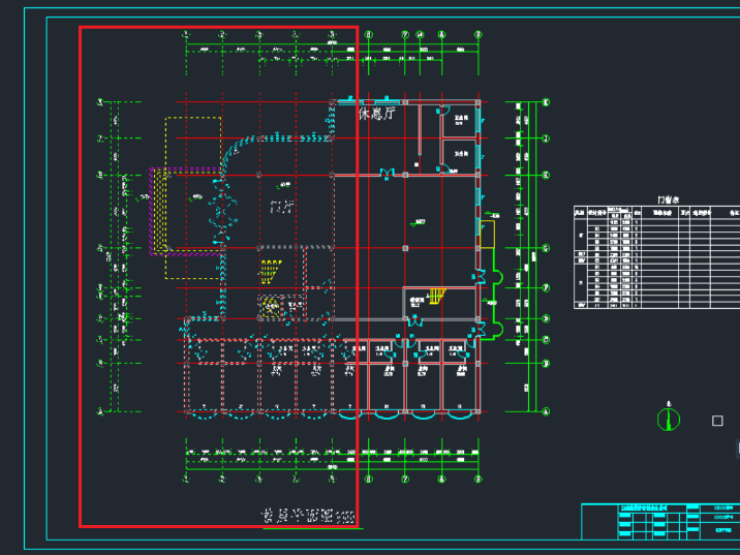
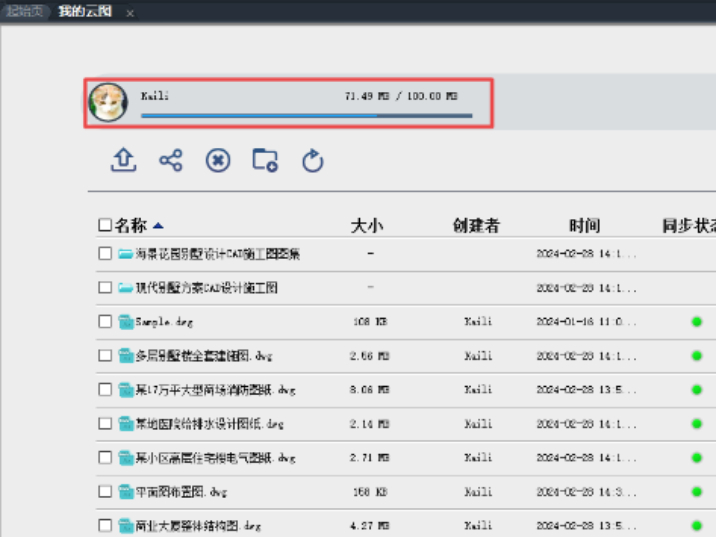
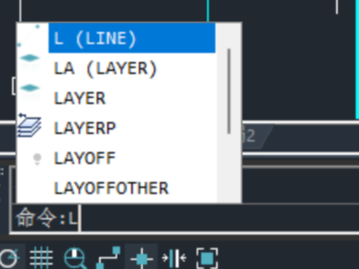

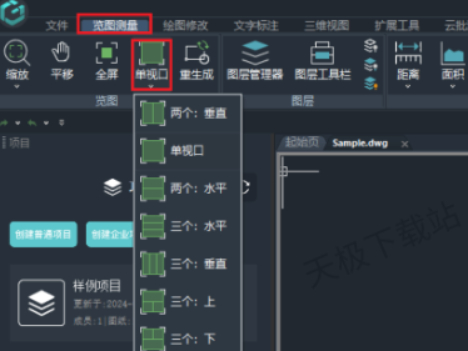
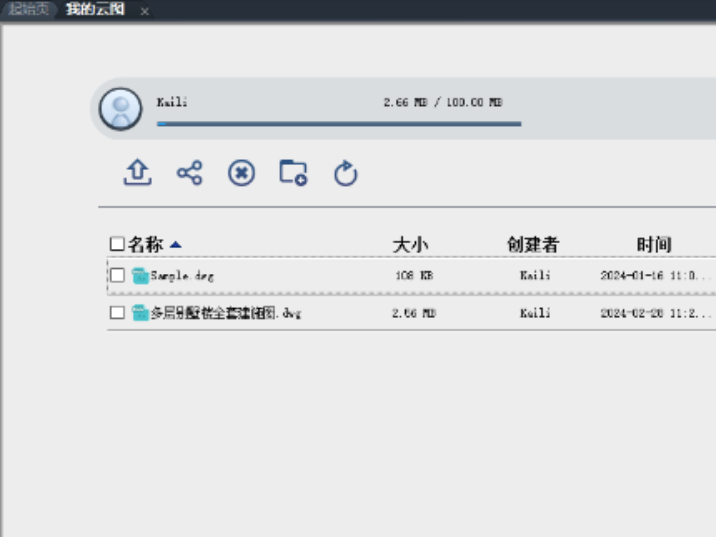
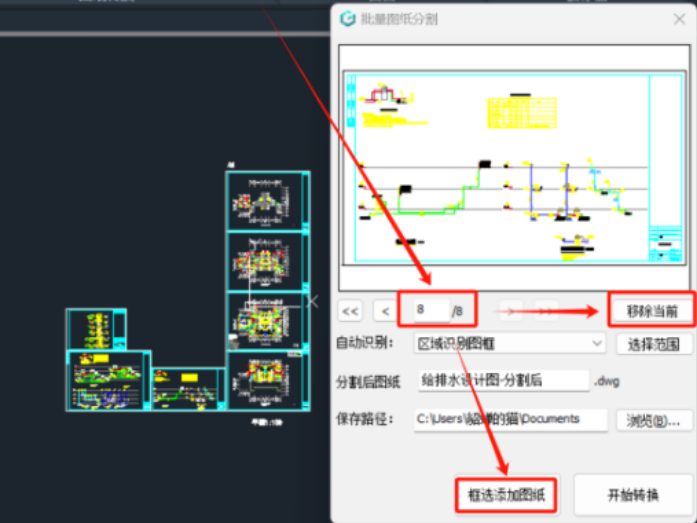
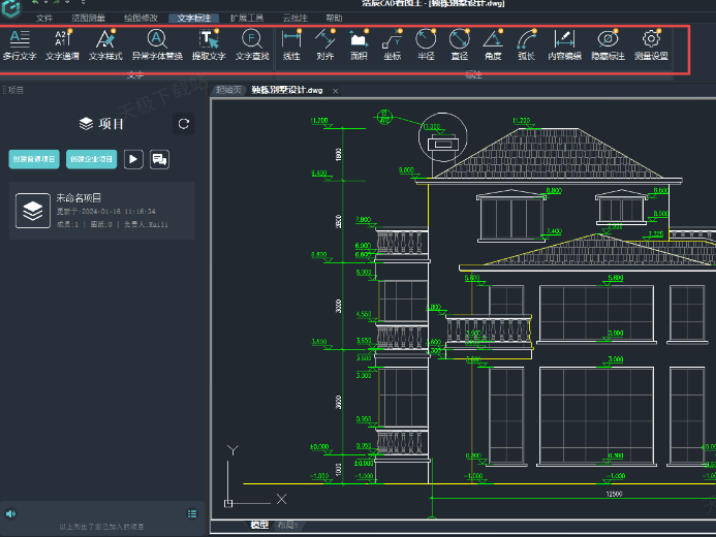
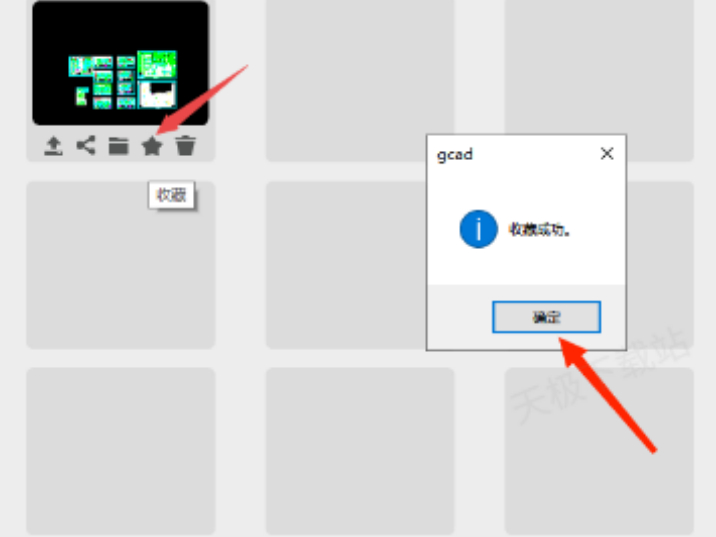
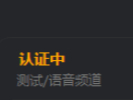
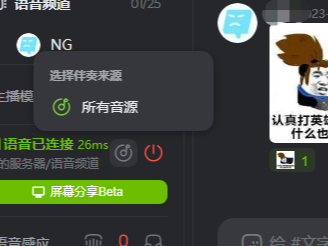
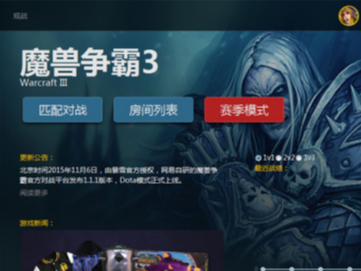

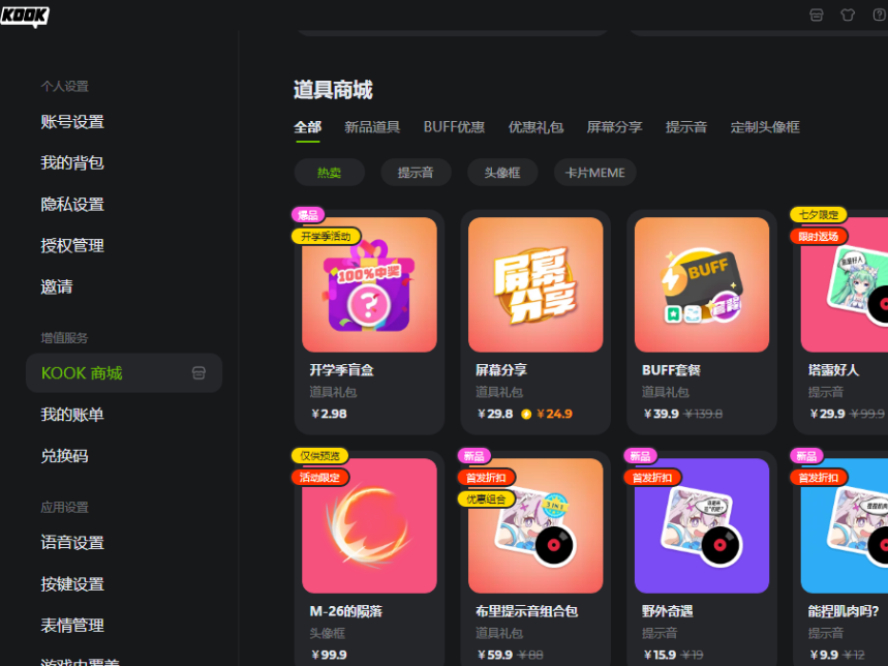





 魔兽世界:争霸艾泽拉斯
魔兽世界:争霸艾泽拉斯 植物大战僵尸2
植物大战僵尸2 QQ飞车
QQ飞车 水果忍者
水果忍者 穿越火线(CF)
穿越火线(CF) 英雄联盟
英雄联盟 热血江湖
热血江湖 穿越火线电脑版
穿越火线电脑版 魔兽世界
魔兽世界 问道
问道 《拳皇97》加强版 风云再起 模拟器
《拳皇97》加强版 风云再起 模拟器 我的世界
我的世界